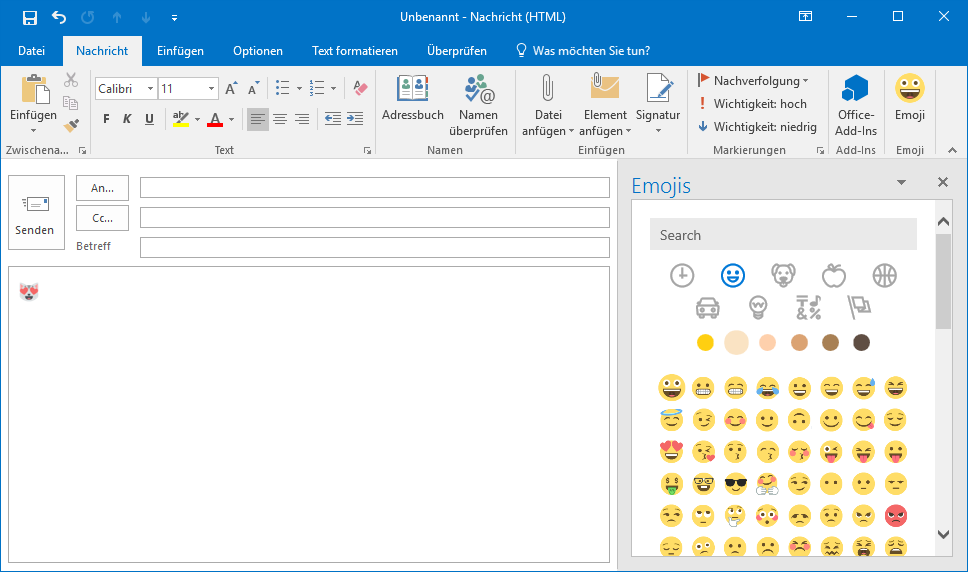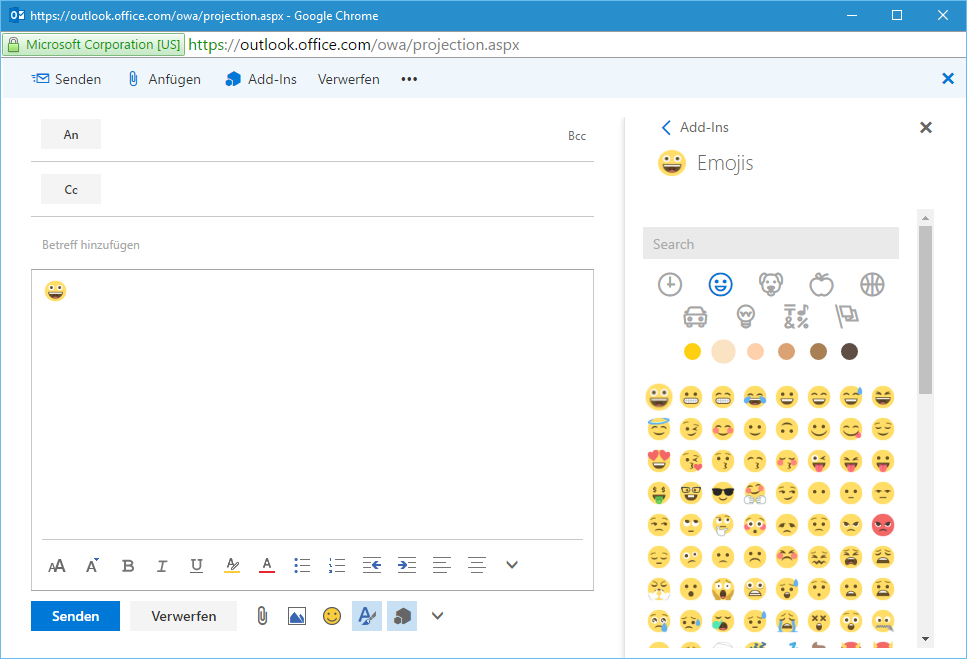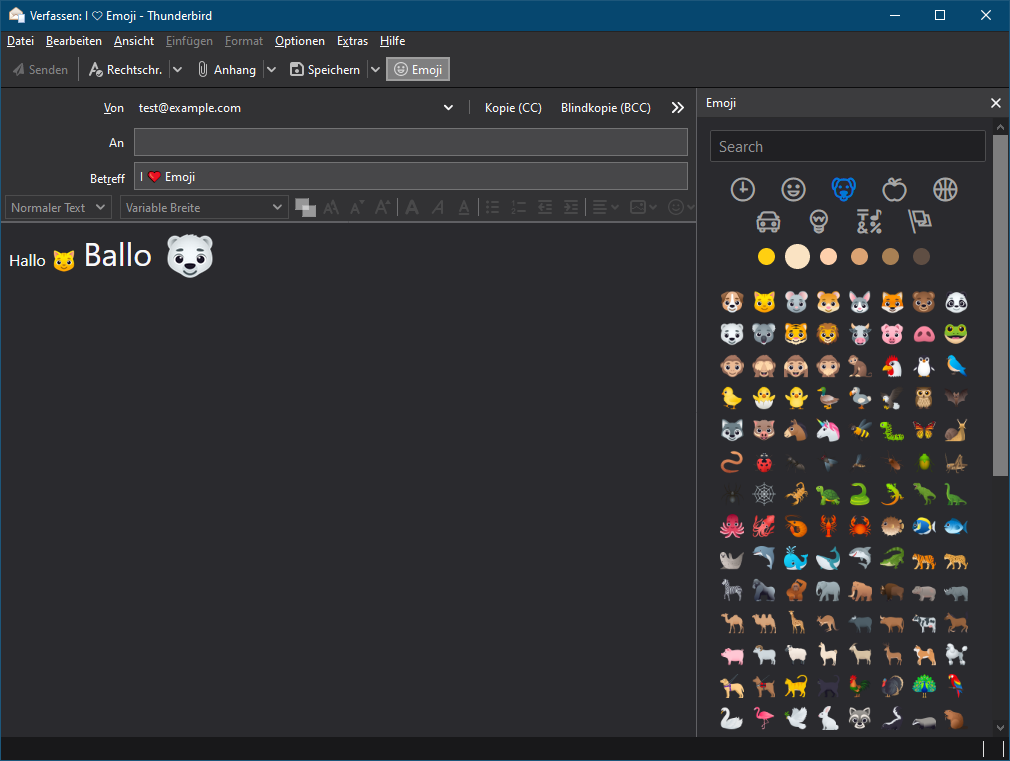Fügt Outlook (Desktop und Web) und Mozilla Thunderbird mithilfe des fantastischen Emoji-Sets JoyPixels (ehemals EmojiOne) einen Emoji-Aufgabenbereich hinzu. Merkmale:
Geschichte
Kategorien
Wählen Sie Ihren bevorzugten Hautton
Suche basierend auf Namen und Schlüsselwörtern
Funktioniert für HTML- und Nur-Text-E-Mails
Chat (nur Thunderbird)
Gehen Sie zur Seite des Add-Ins im Office Store und klicken Sie auf die Schaltfläche „Hinzufügen“. Sobald Sie das Add-in zu Ihrem Online-Konto hinzugefügt haben, ist es automatisch auch in Outlook Desktop verfügbar. Wenn Outlook Desktop geöffnet ist, wenn Sie das Add-In online hinzufügen, müssen Sie Outlook Desktop schließen und erneut öffnen, damit das Add-In dort verfügbar ist.
Das Add-in funktioniert nur mit Exchange-, Office 365- und Outlook.com-Kontotypen, nicht mit IMAP- oder POP-Konten. Dies ist eine allgemeine Einschränkung von Outlook-Add-Ins. Aus der Dokumentation:
Der Client muss über eine direkte Verbindung mit einem Exchange-Server oder Office 365 verbunden sein. Bei der Konfiguration des Clients muss der Benutzer einen Exchange-, Office 365- oder Outlook.com-Kontotyp auswählen. Wenn der Client für die Verbindung mit POP3 oder IMAP konfiguriert ist, werden Add-Ins nicht geladen.
Wenn Sie beide Kontotypen konfiguriert haben, können Sie eine E-Mail mit dem Exchange-basierten Konto schreiben und dann vor dem Senden über das Dropdown-Menü „Von:“ zum IMAP/POP-Konto wechseln.
Gehen Sie in Thunderbird zu Extras → Add-ons → Erweiterungen und suchen Sie im Suchfeld oben rechts nach „Emoji“. Klicken Sie in der Ergebnisliste auf der rechten Seite auf „Installieren“.
Sie können das Add-on auch von der Detailseite bei Mozilla herunterladen und dann mithilfe der Anweisungen hier installieren.
Sobald Sie das Add-on installiert und Thunderbird neu gestartet haben, ist das Add-on im Menü „Ansicht“ verfügbar, wenn Sie eine Nachricht schreiben. Die Symbolleistenschaltfläche ist standardmäßig nicht sichtbar, Sie können sie jedoch zur Symbolleiste hinzufügen, indem Sie die Symbolleiste anpassen.